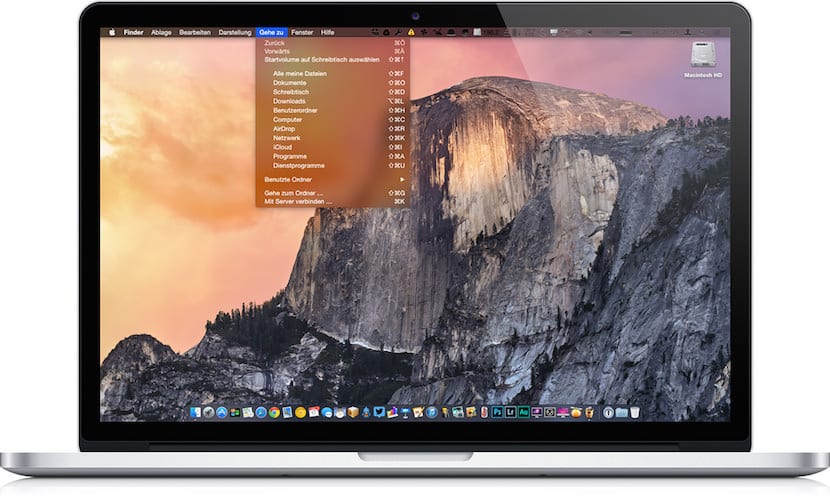
אחד החידושים שנכללו עם הגעתו של OS X Yosemite היה השימוש במצבי תצוגה שונים של המערכת. אלה של קופרטינו כללו לראשונה א מצב חשוך ששיפר את תצוגת המערכת בתנאי תאורה נמוכים. עם זאת, בכל פעם שאנחנו רוצים לעשות שינוי במצב התצוגה עלינו להזין את העדפות המערכת עבורו.
בימיו, לפני כמעט שנה עמיתנו ג'ורדי הסביר לנו כיצד לעבור בין מצבי תצוגה באמצעות שעון המערכת, אך היום אנו הולכים להראות לכם כיצד ליצור קיצור מקשים כדי שתוכלו שנה מצב מהר ככל שתוכל ללחוץ על קיצור הדרך.
כשאתה מבצע CA, ביו במצב תצוגה הופך את סרגלי התפריטים ואת מזח Finder לכהים. אם אתה רוצה לראות כמה מצב כהה לפני שאתה יוצר את קיצור המקשים שעליו אנחנו מדברים, אתה יכול להפעיל אותו משטח ההפעלה> העדפות מערכת> כללי וכדי להפעיל את תיבת המצב הכהה בתחילת החלון.
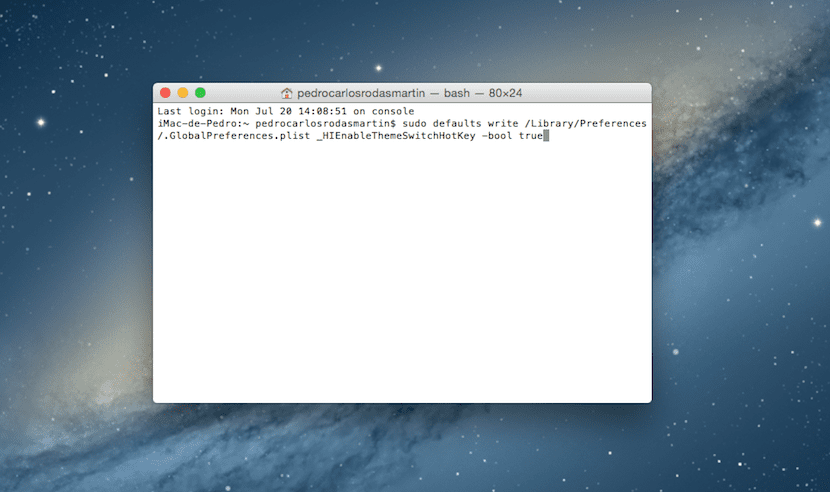
אם לאחר שראית מה המצב הכהה, ברצונך לעבור בין מצב רגיל למצב כהה באמצעות קיצור מקשים, עליך לבצע את השלבים הבאים:
- פתח את הטרמינל דרך משטח ההפעלה> אחרים> מסוף או דרך הזרקור בסרגל היד Finder.
- כעת עליך להעתיק ולהדביק את הפקודה הבאה בחלון הטרמינל. מכיוון שהפקודה מתחילה ב"סודו "יהיה צורך להזין את סיסמת המנהל שלך כדי שהשינויים יתקיימו.
ברירת המחדל של sudo כותבת /Library/Preferences/.GlobalPreferences.plist _HIEnableThemeSwitchHotKey -bool true
- כעת עליך להפעיל מחדש את המערכת.
- לבסוף, כדי להיות מסוגל לעבור בין מצבי תצוגה, עליך ללחוץ על המקשים ctrl+alt+cmd+t